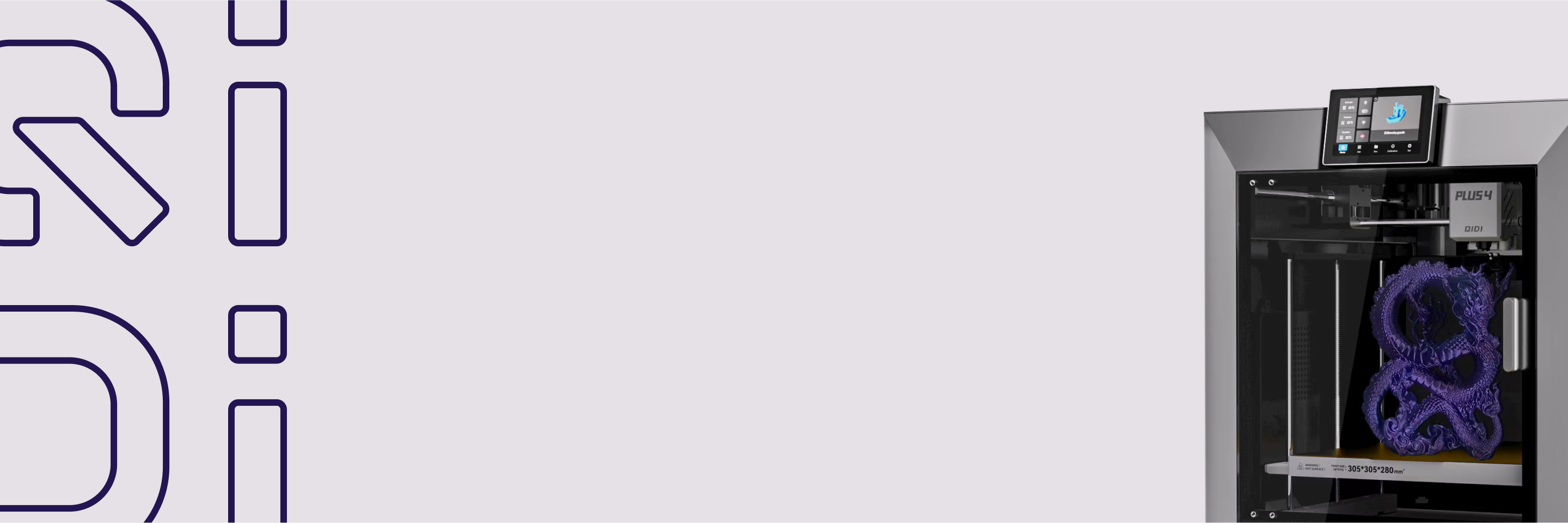Ein-Klick-Pause für einen einfachen Multi-Farben-Druck und ein Teileinbettung

>Ein-Klick-Pause für einfachen Mehrfarbendruck und Teileeinbettung
Im 3D-Druckprozess ist das Hinzufügen eines Pausendrucks eine sehr praktische Funktion. Mit seiner Hilfe können Benutzer eine Einzeldüsendrucker um eine Vielzahl von Druckanforderungen zu erfüllen. Im Folgenden sind einige gängige Anwendungsszenarien für das Hinzufügen einer Druckpause aufgeführt:
- Mehrfarbendruck: Ersetzen Sie Verbrauchsmaterialien manuell, wenn der Druck angehalten wird, um das Modell farbenfroher zu gestalten.
- Einbettung von Teilen: Platzieren Sie Magnete, elektronische Komponenten und andere Teile im dafür vorgesehenen Bereich im Modell, um die Funktionen des Modells zu erweitern.
QIDI Studio bietet eine praktische Funktion zum Hinzufügen einer Druckpausenfunktion, die es Benutzern ermöglicht, den Druck je nach Bedarf zu pausieren. Dieses Tutorial stellt detailliert vor, wie Sie entsprechende Vorgänge in QIDI Studio ausführen, um Ihnen beim Drucken zu helfen.
Schematische Darstellung
Mehrfarbendruckmodell

Eingebettete Teile und mehrfarbig gedruckte Modelle:

Wenn Sie einen ähnlichen Effekt erzielen möchten, befolgen Sie die nachstehenden Schritte.
Bedienungseinführung - Mehrfarbendruck
1. Wählen Sie das Modell aus, dessen Druck Sie unterbrechen möchten, und klicken Sie auf „Platte schneiden“.

2. Bewegen Sie das „+“-Zeichen rechts neben dem Druckfortschrittsbalken, um den Status des Modells zum jeweiligen Druckzeitpunkt und zur Anzahl der Schichten anzuzeigen. Klicken Sie an der Stelle, an der Sie den Druck pausieren möchten, mit der rechten Maustaste auf das „+“-Zeichen und wählen Sie „Pause hinzufügen“, um am Anfang der Schicht eine Pause einzufügen. Nachdem Sie alle Stellen hinzugefügt haben, an denen Sie pausieren möchten, können Sie übertragen und drucken.


3. Einnahme QIDI

4. Nach dem Filamente Wenn alle Dateien geladen sind, klicken Sie auf „Drucken fortsetzen“. Wiederholen Sie die obigen Schritte, um Heißluftballonmodelle in verschiedenen Farben auszudrucken.

Bedienungseinführung - Teileinbettung
Beim eigentlichen Drucken müssen Benutzer möglicherweise verschiedene Teile in das Modell einbetten. Hier wird ein Welpenmodell als Beispiel verwendet, um zu demonstrieren, wie man daraus einen Kühlschrankmagneten gestaltet, der mit Magneten verborgen werden kann.
1. Wählen Sie das Modell aus, in das Sie das Teil einbetten möchten, klicken Sie mit der rechten Maustaste und wählen Sie „Negatives Teil hinzufügen“, z. B. die Auswahl eines Zylinders basierend auf der Form eines Magneten.

2. Passen Sie die Größe und Position des Negativteils an. Es wird empfohlen, die Größe des Negativteils etwas größer als das tatsächliche Teil einzustellen, um zu vermeiden, dass das eingebettete Teil den Druckkopf berührt.


3. Klicken Sie auf „Schnitt“, um die genaue Position des Negativteils im Modell anzuzeigen. Das Vorhandensein des Negativteils bedeutet, dass beim Drucken eine Nut in der Nähe der Unterseite des Modells entsteht.

4. Bewegen Sie das „+“-Zeichen auf dem Fortschrittsbalken, halten Sie an, wenn es die Oberfläche des zylindrischen Negativteils erreicht, klicken Sie mit der rechten Maustaste und wählen Sie „Pause hinzufügen“. Nach dem Hinzufügen kann das Modell übertragen und gedruckt werden.

5. Wenn das Gerät den Druckvorgang pausiert, legen Sie einen Magneten in die Nut. Klicken Sie anschließend auf „Drucken fortsetzen“, um ein Kühlschrankmagnetmodell mit Saugkraft zu erhalten.
Abschluss
Durch das Hinzufügen von Pausen in QIDI Studio können Sie problemlos komplexere und vielfältigere Modelle drucken und so Design und Druck erheblich verbessern efficiency.What Haben Sie andere Modelle gedruckt? Welche Probleme sind Ihnen begegnet? Willkommen in der QIDI 3D-Druck-Community! Teilen Sie Ihre Erfahrungen und Erkenntnisse!


 Plus 4
Plus 4



 Technik
Technik